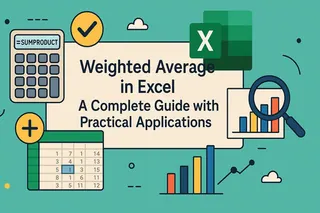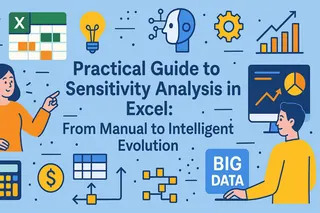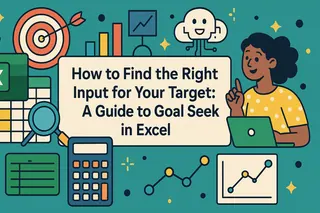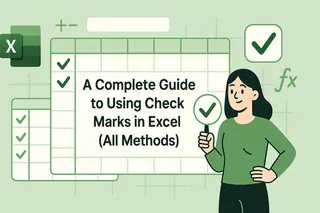主なポイント
- ExcelのMATCH関数は複雑な数式構文と技術的知識を必要とし、データの位置を素早く見つけたいだけのビジネスユーザーを苛立たせる
- ExcelmaticのAIアプローチは数式の暗記を不要に - 探しているものを平易な言葉で説明するだけで即座に回答を得られる
- このプラットフォームはファジーマッチングのような高度なシナリオも自動的に処理し、貴重な時間を消費する多段階のPower Queryプロセスを回避する
- 販売データ分析、顧客リストの照合、業務レポートにおいて、Excelmaticは質問から実用的な洞察への最短経路を提供する
この記事では、ExcelのMATCH()関数がデータ検索においてユニークで強力なツールである理由を説明します。しかしより重要なのは、最新のAIツールがこの作業に革命をもたらし、同じ回答を得るためのより速く、より直感的な経路を提供していることを探求することです。
MATCH()がユニークなのは、実際の値を返すVLOOKUP()やHLOOKUP()とは異なり、値の位置を教えてくれる点です。これは多くの状況で非常に有用ですが、複雑な数式を書く必要があることがよくあります。従来の方法と新しいAI駆動のアプローチを比較してみましょう。
簡単な回答:データを見つける2つの方法
値の位置を見つけるのは一般的な作業です。ここでは、従来の数式ベースの方法と現代のAI駆動の方法の2つを紹介します。
従来の方法:MATCH()関数を使用する
MATCH()関数を使用して値の位置を見つけるには:
- 結果を表示したい空のセルをクリックします。
=MATCH(と入力します。- 次に検索値を引用符で囲んで入力する(またはセルを参照する)。
lookup_arrayを選択します。- 照合の種類(完全一致の場合は
0)を入力し、Enterを押します。
例えば、A2:B6の範囲に果物とその売上のリストがある場合、「Orange」の位置を見つけるには、次の数式を入力してEnterを押します:
=MATCH(“Orange”, A2:A6, 0)
これは4を表示します。なぜなら「Orange」はA2から始まるリストの4番目の項目だからです。
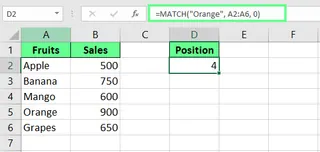
MATCH()関数を使用する。画像提供:著者
AI駆動の方法:Excelmaticを使用する

ExcelmaticのようなAIエージェントを使用すると、数式の構文を完全にスキップできます。
- Excelファイルをアップロードします。
- 平易な言葉で質問します。例:「最初の列での'Orange'の位置は?」
Excelmaticはあなたのリクエストを処理し、関数名、引数、構文を覚える必要なく、直接答えを提供します。同じ結果を得るためのより速く、より直感的な方法です。
Excel MATCH()の理解
AIツールが近道を提供する一方で、MATCH()関数を理解することは依然として価値があります。使用方法は一つではなく、その使い方によって得られる結果が変わります。これについて詳しく理解しましょう。
MATCH()関数とは?
ExcelのMATCH()関数は、リスト内での値の相対位置を返します。実際の値を返すのではなく、その値がどこにあるかを教えてくれます。これは、行番号や列番号を別の関数に渡す必要がある場合に不可欠であり、動的で強力な数式を作成します。
MATCH()関数の構文
MATCH()の構文は:
MATCH(lookup_value, lookup_array, [match_type])
ここで:
lookup_valueはlookup_arrayで探している値です。lookup_arrayは検索されるセルの範囲です。match_type(オプション)は検索方法を指定します。1(デフォルト)はlookup_value以下の最大値を見つけます(リストは昇順にソートされている必要があります)。0は完全一致を見つけます。-1はlookup_value以上の最小値を見つけます(リストは降順にソートされている必要があります)。
MATCH()関数について知っておくべき重要なこと
MATCH()関数を使用する前に、いくつかの小さなことを知っておくと役立ちます。これらはミスを避け、作業を少し楽にします:
MATCH()は大文字と小文字を区別しないため、"apple"、"Apple"、"APPLE"は同じものとして扱われます。- テキストを扱い、
match_typeを0に設定した場合、複数の文字を表す*や1文字を表す?などのワイルドカードを使用できます。 MATCH()が目的の値を見つけられない場合、#N/Aエラーを返します。
Excel MATCH()の基本的な使用例
MATCH()関数が何であり、どのように機能するかを理解したので、その使用方法とAIツールがプロセスをどのように簡素化するかを見てみましょう。
例1:数値の位置を見つける
セルA2:A7に数値の範囲があり、数値40の位置を見つけたいとします。
数式による方法:
MATCH()関数を次のように使用できます:
=MATCH(40, A2:A7, 0)
または、検索値にセル参照を使用できます:
=MATCH(D1, A2:A7, 0)
結果は5です。なぜ6ではないのでしょうか?MATCH()は指定された範囲(A2:A7)内での相対的な位置を返すからです。40はその範囲の5番目の項目です。

MATCH()関数を使用して数値の位置を見つける。画像提供:著者
AI駆動の方法: Excelmaticを使用すると、単に尋ねるだけです:「範囲A2:A7で、数値40の位置は?」 相対行番号と絶対行番号について心配する必要はありません。AIはあなたの意図を理解します。
例2:テキスト値の位置を見つける
A2:A7にプレイヤーのリスト、B2:B7にそのスコアがあるとします。プレイヤー「Emily」の位置を見つけたいとします。
数式による方法:
=MATCH(E1, A2:A6, 0)
この数式は、セルE1("Emily")の値を範囲A2:A6で検索し、3を返します。なぜならEmilyはリストの3番目のプレイヤーだからです。
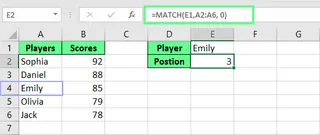
MATCH()関数を使用してテキストの位置を見つける。画像提供:著者
AI駆動の方法: Excelmaticに単に尋ねるだけです:「プレイヤーリストでのEmilyの位置は?」 同僚に尋ねるのと同じくらい簡単です。
Excelでのファジーマッチングとワイルドカードマッチング
時として、データは完璧ではありません。タイプミス、異なるスペル、または乱雑なフォーマットにより、完全一致が不可能になることがあります。ここでファジーマッチングとワイルドカードマッチングが活躍し、AIツールが真価を発揮します。
ファジーマッチ
ファジーマッチングは、異なるリストから類似しているが完全には同じではないレコードを見つけます。これは「Frank」と「Feank」のようなタイプミスを扱う場合に有用です。
従来の方法(Power Queryを使用): これに対する標準的なExcelの方法は強力ですが、Power Queryを使用した多段階プロセスを含みます。
ステップ1:データをテーブルに変換する
- 最初のリスト(例:顧客注文)を選択し、
Ctrl + Tを押します。 - 2番目のリスト(例:ロイヤルティプログラムメンバー)を選択し、
Ctrl + Tを押します。
ステップ2:Power Queryにデータを読み込む
- 最初のテーブルを選択し、データ > データの取得 > テーブル/範囲からに移動します。
- 閉じて読み込むをクリックします。
- 2番目のテーブルについても繰り返します。
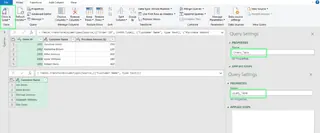 テーブルをPower Queryに読み込む。画像提供:著者
テーブルをPower Queryに読み込む。画像提供:著者
ステップ3:ファジーマッチングを使用してテーブルを結合する
- データ > データの取得 > クエリの結合 > 結合に移動します。
- 2つのテーブルと照合する列を選択します。
- ファジーマッチングを使用するチェックボックスをオンにし、類似度のしきい値(例:0.3)を設定します。
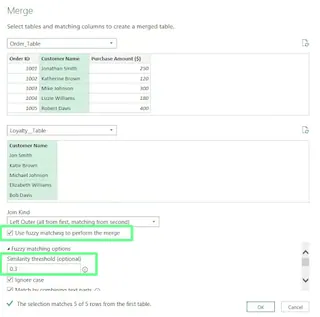 ファジーマッチを使用してテーブルを結合する。画像提供:著者
ファジーマッチを使用してテーブルを結合する。画像提供:著者
ステップ4:一致したデータを展開する
- 新しい列の展開アイコンをクリックし、必要なフィールドを選択し、OKをクリックします。
- 結果を閉じて読み込むしてExcelに戻します。
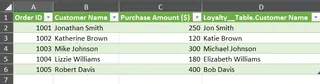 ファジーマッチを使用して結合されたテーブル。画像提供:著者
ファジーマッチを使用して結合されたテーブル。画像提供:著者
AI駆動の方法:一言で Power Queryの方法は堅牢ですが複雑です。Excelmaticを使用すると、このプロセス全体が1ステップに簡素化されます。
- 両方のリストを含むファイルをアップロードします。
- 尋ねる:「'顧客注文'リストと'ロイヤルティプログラムメンバー'リストを比較し、タイプミスがあっても一致する名前を見つけてください。」
それだけです。Excelmaticはファジーマッチングの複雑なロジックをバックグラウンドで処理し、時間と労力を節約します。
ワイルドカードマッチ
ワイルドカードマッチングは、テキストの一部しか知らない場合に値を見つけるのに役立ちます。
*は任意の数の文字に一致します(例:Jo*は"John"と"Jonathan"に一致します)。?はちょうど1文字に一致します(例:J?ckは"Jack"に一致しますが"Jake"には一致しません)。
数式による方法: 名前が「e」で終わる人の位置を見つけるには、次のように使用します:
=MATCH("*e", A2:A11, 0)
この数式は3を返します。なぜなら名前「Charlie」が3番目のエントリであり、「e」で終わるからです。
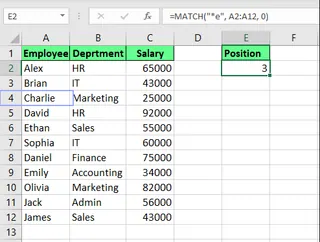 ワイルドカードを使用して位置を見つける。画像提供:著者
ワイルドカードを使用して位置を見つける。画像提供:著者
AI駆動の方法: ワイルドカードの構文を覚える代わりに、単にあなたが望むものを説明してください。Excelmaticに尋ねる:「文字eで終わる名前の位置を見つけてください。」
他のExcel関数とのMATCH()の組み合わせ
MATCH()は、他の関数と組み合わせて動的な検索を作成するときに真価を発揮します。しかし、これはまた数式が長く、デバッグが困難になる場所でもあります。
INDEX()とのMATCH()の組み合わせ
INDEX()とMATCH()の組み合わせは、VLOOKUP()に対する古典的で柔軟な代替手段です。任意の方向に値を検索できます。
数式による方法:
プレイヤーとスコアのリストからBrianのスコアを見つけるには、MATCH()をINDEX()内にネストします:
=INDEX(B2:B11, MATCH("Brian", A2:A11, 0))
ここで、MATCH()はBrianの位置(2)を見つけ、INDEX()はスコア列(B2:B11)の2番目の位置から値を取得します。
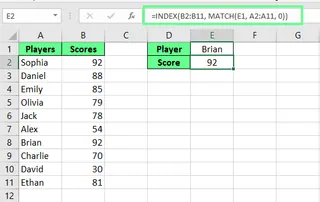 INDEX()とMATCH()を組み合わせる。画像提供:著者
INDEX()とMATCH()を組み合わせる。画像提供:著者
AI駆動の方法: 最終的な答えを求めるときに、なぜ2段階の数式を構築する必要があるでしょうか?Excelmaticを使用すると、単に尋ねるだけです:「Brianのスコアは?」 AIは検索プロセス全体をあなたに代わって処理します。
VLOOKUP()での動的な列選択のためのMATCH()の使用
VLOOKUP()の一般的な制限は、静的なcol_index_numです。列を挿入すると、数式が壊れます。MATCH()はこれを動的にすることができます。
数式による方法: 列番号をハードコーディングせずにEmilyの「チーム」名を見つけるには、次のように使用できます:
=VLOOKUP(F1, A2:C12, MATCH("Team", A1:C1, 0), FALSE)
ここで、MATCH("Team", A1:C1, 0)は「Team」が3列目にあることを見つけ、その番号をVLOOKUP()に渡します。
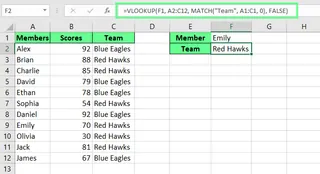 VLOOKUP()とMATCH()を組み合わせる。画像提供:著者
VLOOKUP()とMATCH()を組み合わせる。画像提供:著者
AI駆動の方法: 再び、数式ではなく目標に焦点を当ててください。単にExcelmaticに尋ねるだけです:「Emilyのチーム名は?」 AIは列の順序に関係なく正しいデータを見つけます。
EXACT()を使用した大文字小文字を区別するMATCH()
デフォルトでは、MATCH()は大文字と小文字を区別しません。大文字小文字を区別する検索を強制するには、配列数式でEXACT()関数と組み合わせる必要があります。
数式による方法: これは高度な技術です。数式は次のようになります:
=MATCH(TRUE, EXACT(A2:A7, D2), 0)
これは配列数式であるため、機能させるにはCtrl + Shift + Enterを押す必要があります。強力ですが忘れやすいです。
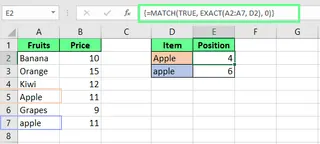 EXACT()とMATCH()を組み合わせる。画像提供:著者
EXACT()とMATCH()を組み合わせる。画像提供:著者
AI駆動の方法: 複雑な配列数式はAIによる簡素化の主要な候補です。Excelmaticを使用すると、単に条件をリクエストに追加するだけです:「'Emily'の位置を、大文字小文字を区別して一致するように見つけてください。」
最終的な考察
MATCH()関数、特に他の関数と組み合わせた場合、高度なExcel作業の基盤です。これを習得することで多くの時間を節約し、スプレッドシートをより動的にすることができます。
しかし、データ分析の状況は変化しています。ExcelmaticのようなAIエージェントは、専門的な結果を得るために数式の専門家である必要はもはやないことを示しています。ファジーマッチングや動的検索のような複雑な作業に対して、平易な英語での簡単な質問が、複雑で多段階の数式に取って代わることができます。
従来の方法を学ぶことは依然として価値がありますが、Excelmaticを受け入れることで、より速く、より効率的になり、ビジネス上の意思決定に対してデータが実際に何を意味するかに集中する自由を得ることができます。
Excelデータ検索を簡素化する準備はできていますか?今すぐExcelmaticを試すして、複雑な数式なしでAI駆動のデータ分析の力を体験してください。
Excel FAQ
2つの列を比較して一致と差異を確認できますか?
従来の方法: はい、ISNA()とMATCH()の組み合わせを使用できます。数式=IF(ISNA(MATCH(B1,A1:A6,0)),"存在しない","存在する")は、列Bの値が列Aに存在するかどうかをチェックします。
AI駆動の方法: Excelmaticを使用してファイルをアップロードし、尋ねる:「列Bのどの値が列Aにも存在するかを表示してください。」
MATCH()使用時のエラーをどのように処理しますか?
MATCH()関数が値を見つけられない場合、#N/Aエラーを返します。
従来の方法: カスタムメッセージに置き換えるには、数式をIFERROR()関数で囲みます:
=IFERROR(MATCH("Apple", A1:A5, 0), "見つかりません")
AI駆動の方法: ExcelmaticのようなAIツールは、クリーンで人間が読みやすい回答を提供するように設計されています。値が見つからない場合、単に「見つかりません」または同様の明確なメッセージを伝え、エラー処理の数式の必要性を排除します。